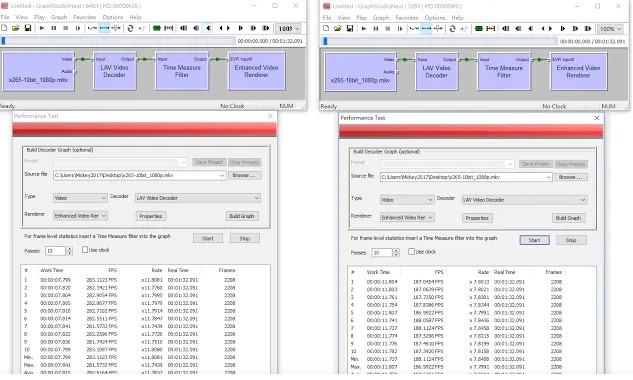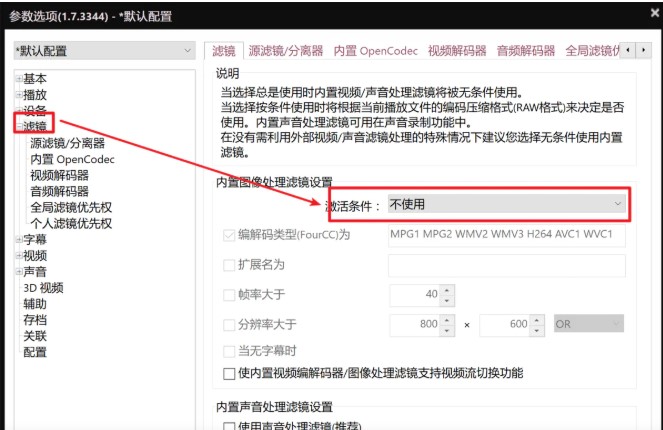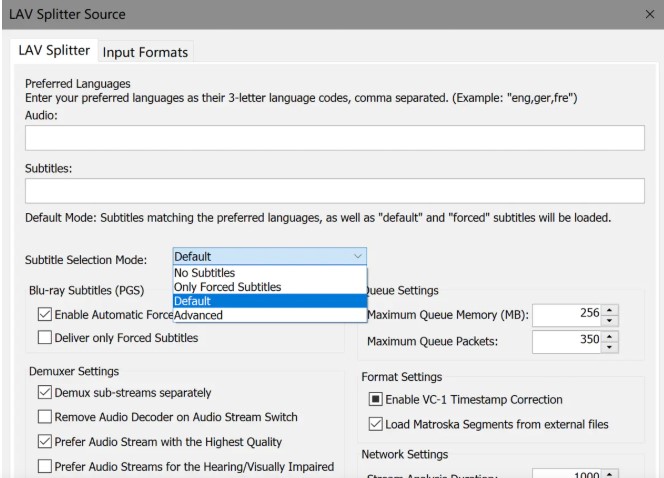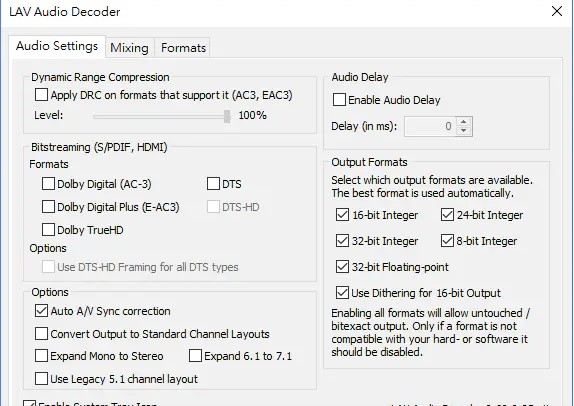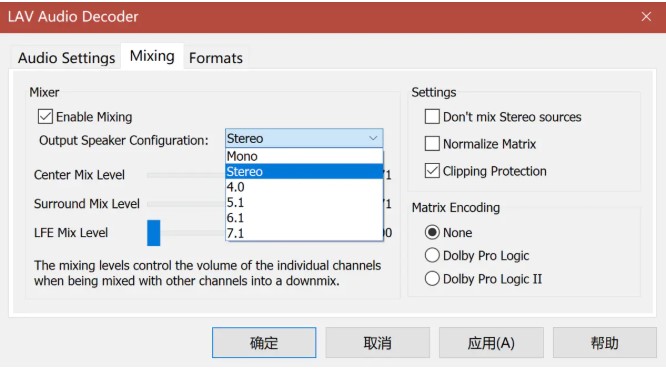LAV Filters解码器新手设置教学
LAV Filters中文版是一款非常不错的视频解码工具,功能强大,丰富实用,拥有强大的解码,功能,支持海量视频格式进行解码,几乎允许您在 directshow 播放器中播放任何格式的媒体文件!LAV Filters 是目前最常被使用的解码滤镜之一,能够帮助用户对各种影片进行解码,方便用户在各种设备客户端进行播放观看,强大的兼容能力能够在各种微软系统中完美匹配,运行流畅,采用了全新的硬解技术,大大提高了视频解码的速度以及效率,节约了时间。
说明:由于LAV内置的Dither精度比许多播放器内置的渲染器还好,如果没有使用madVR渲染,建议采用LAV内的dither处理,尤其是Potplayer其内置的滤镜是破坏画质的元凶之一,建议关闭。
LAV Filters解码器新手设置教学图2
LAV Spitter Source分离器
首先来看分离器(Splitter)的部分
上方的Audio(音频)及Subtitles(字幕),可以设定优先的轨道,可以依自行需求设定,(不过这部分我比习惯使用播放器內的切换)
在Subtitle Selection Mode內以下几种选项可选
1.No Subtitles:不载入任何字幕
2.Only Forced Subtitles:只选择有强制轨(forced track)的字幕
3.Default:选择有强制轨(forced track)或预设轨(default track)的字幕
4.Advanced:选择在Subtitles的栏位中填入选择逻辑
LAV Filters解码器新手设置教学图3
在Demuxer Settings(分路器设定)內,Prefer Audio Stream with the Highest Quality (偏好最高音质音轨)此项可以视情况勾选,勾选后LAV会倾向选择最高音质的音轨,但少数影片最高音质的音轨不一定是最好的。
左下角的Enble System Tray Icon勾选后,在启用LAV分离器时,会在右下角工作列的通知区域內显示图示。(依需求选择是否勾选)
LAV Audio Decoder 音频解码器
接下来看音讯解码器(Audio Decoder)的部分,首先是Audio Settings标签页
LAV Filters解码器新手设置教学图4
右方的Output Formats(输出格式)中,可以自由选择输出格式,不过这边建议预设即可。
左下角的Enble System Tray Icon勾选后,在启用LAV音讯解码器时,会在右下角工作列的通知区域內显示图示。(依需求选择勾选)
LAV Filters解码器新手设置教学图5
切换到音频解码器(Audio Decoder)的Mixing(混音)标签页,Enable Mixing(开启混音)勾选后,便可以将多声道音轨混和成较少声道数输出,输出声道可以在Output Speaker Configuration(输出扬声器设置)中设置。
Mono:单声道
Stereo:立体声/双声道
4.0:4.0声道
5.1:5.1声道
6.1:6.1声道
7.1:7.1声道
相关下载
相关软件
大家都在找